Beachtenswertes zu bargeldlosen Zahlungen
 Hypersoft EC- und Kreditkarten - Vorgang stornieren mit epay
Hypersoft EC- und Kreditkarten - Vorgang stornieren mit epay
 Hypersoft EC- und Kreditkarten - Vorgang stornieren mit AFC
Hypersoft EC- und Kreditkarten - Vorgang stornieren mit AFC
 Hypersoft EC- und Kreditkarten - Vorgangsfehler mit epay
Hypersoft EC- und Kreditkarten - Vorgangsfehler mit epay
 Hypersoft EC- und Kreditkarten - Vorgangsfehler mit AFC
Hypersoft EC- und Kreditkarten - Vorgangsfehler mit AFC
Beispiel des Zahlungsdialogs im Kassiermodus exklusiv (die Zahlung ist Alternativ auch im Hintergrund möglich, sehen Sie Zahlung im Vordergrund oder Hintergrund):

Wenn Sie einen Zahlung an das Termin senden und die Kasse sofort weiter verwendet werden kann, erhalten Sie eine Information, dass innerhalb des eingestellten Time-Outs (hier 3 Minuten) die Zahlung erfolgen muss. Hintergrund. Wenn Vorgänge abgeschlossen werden und mobile Zahlungsterminals dann zum Tisch transportiert werden, können gegebenenfalls 3 Minuten vergehen, bevor die Zahlung im Terminal gebucht wird. Ein Time-Out ist aber für den Fall notwendig, dass sich ein Terminal mit dem Zahlungsauftrag "nie" zurückmeldet. Bessere Lösungen sind dann mobile Kassen auch mit zum Tisch zu nehmen (mPOS) oder noch besser mobile Kassen mit integriertem Zahlungsterminal zu verwenden (PayPOS). Zur Orientierung erscheint dieser Dialog nach dem erstellen eines bargeldlosen Zahlungsauftrages für 5 Sekunden am POS:

Rechnung erstellen
Der Bediener schließt den Vorgang mit der gewünschten bargeldlosen Zahlungsart ab. Dies kann zum einen über entsprechend programmierte Tasten oder mit Hilfe des Multizahlungsdialogs geschehen. Bei angebundenen POS-Terminals wird der Rechnungsbetrag an das gewünschte POS-Terminal übertragen. Im Anschluss daran, wird der Rechnungsbeleg gedruckt und das Kassenterminal weißt den Bediener auf den eingestellten Timeout hin. Der Bediener zeigt sowohl das POS-Terminal als auch den Rechnungsbeleg beim Kunden vor. Ggf. kann dieser so den an das POS-Terminal übertragenen Betrag prüfen. Im Anschluss daran kann der Vorgang mit Hilfe des POS-Terminals abgeschlossen werden.
Die Kassenstation kann in diesem Zustand wie gewohnt weiter verwendet werden. Der Zugriff auf den Vorgang für den einen Zahlungsauftrag an ein POS-Terminal übertragen wurde, ist allerdings gesperrt, bis das POS-Terminal diesen wieder freigibt. Dies kann zum einen durch den vollständigen Abschluss des Vorgangs als auch durch einen Abbruch (Bedienerabbruch, Fehler) geschehen.
Terminal Sharing mit Hypersoft Pay

In einem Hypersoft Standortsystem können alle Kassen mit allen Zahlungsterminals zusammenarbeiten. Dies gilt für stationäre und mobile Kassen und das Terminal Sharing wird in der Regel dann mit mobilen Zahlungsterminals verwendet. Wenn am POS einen Zahlung an eines der Terminals gesandt wird, kann man hierfür einen Auswahldialog der zuvor hierfür definierten Zahlungsterminals erhalten. Auch kann ein Terminal per QR Code schnell gekoppelt werden. Beim mPOS kann auch ein bestimmtes Terminal fest für eine Schicht dem Bediener zugewiesen werden. Natürlich können Terminals auch permanent zugeordnet sein, aber dann ist es kein Terminal Sharing.
Terminal belegt...
Sollte ein terminal ausgewählt werden, dass aktuell gerade mit einer Transaktion beschäftigt ist, erscheint am POS eine entsprechende Nachricht, so dass man auf das freie terminal wartet oder ein anderes auswählen kann:

Vorteile des Adyen Terminal Sharing Geräte-übergreifend...
Die Adyen Zahlungsterminals können durch das spezielle Adyen Protokoll bei dem Stornieren von Zahlungen den Refund (das Zurückgeben von Geld an den Kunden) ohne das Einlesen der Karte ausführen. Deshalb erscheint bei der Funktion Vorgang bearbeiten eine besonders Sicherheitsabfrage gegenüber dem Bediener, wenn mit dem Hypersoft Pay powered by Adyen bezahlt wurde. Wenn Sie in einem Betrieb zum Beispiel mit Self Order Kiosk (SOT) arbeiten oder aus anderen Gründen die Änderung an einem anderen Point Of Sale (z.B. Ein- Ausgang etc.) gewünscht wird, dann können Sie dadurch auch Zahlungen an Terminals zurückgeben, die physikalisch nicht an Ihrer Kasse angeschlossen sind.
Beispiel für Geräte-übergreifendes Terminal Sharing:
Ihr Kunde bezahlt am SOT und begibt sich dann mit einem Änderungswunsch zur Ihrer Kasse. Der Bediener an der Kasse kann die Zahlung mit Vorgang bearbeiten rückgängig machen und das System sendet den Auftrag für den Refund an das ursprüngliche Terminal des SOT. Das ursprünglich für die Zahlung verantwortliche Zahlungsterminal agiert dann ohne erneutes einlesen der Karte "als Gateway" und führt in wenigen Sekunden den Refund aus. Der Bediener kann nun den Vorgang direkt am POS korrigieren und beliebig neu abrechnen.
Für diesen Komfort, den Kunden und Bediener sehr zu schätzen wissen, sollte der Bediener sicherstellen, dass innerhalb der für den Vorgang benötigten wenigen Sekunden nicht gerade ein anderer Kunde am SOT einen Zahlung ausführen möchte. Das Terminal selbst zeigt nur kurz eine Nachricht und der Refund Beleg wird (je nach Einstellung) an der Kasse bei dem Bediener und dem Kunden ausgedruckt. Sollte das Terminal am SOT belegt sein, erhält der Bediener die Standardmeldung Terminal belegt.
Weiterführende Themen:
Bargeldlose Zahlungsterminals konfigurieren
Hypersoft Pay powered by Adyen
eSolutions Self-Order Kiosk (SOT)
POS-Terminal einem Vorgang zuweisen...
Im Quick-Service ist ein Zahlungsterminal in der Regel fest einem POS Standort zugewiesen. im Full-Service ist es mit Hypersoft möglich, beliebig viele POS-Terminals über eine oder mehrere Kassenstation anzusteuern. Soll ein Vorgang an einer Kassenstation abgeschlossen werden, an der mehrere POS-Terminals zur Verfügung stehen, gibt es zwei Möglichkeiten ein verfügbares POS-Terminal dem entsprechenden Vorgang zuzuweisen.
Zuweisung eines POS-Terminals anhand einer Abfrage...
Nach dem Betätigen der Taste, welche den Abschluss eines Vorgangs mit einer bargeldlosen Zahlungsart auslöst, wird der Bediener aufgefordert das für diesen Vorgang gewünschte POS-Terminal festzulegen. Daher ist es hilfreich, die Bezeichnungen der einzelnen POS-Terminals in den Stationseinstellungen so zu wählen, dass sie sich jeweils eindeutig identifizieren lassen.
Zuweisung einer POS-Terminal mit Hilfe eines QR-Codes...
Um einen Vorgang schnell und einfach mit einem POS-Terminal abschließen zu können, ist es möglich dieses mit einem speziellen QR-Code oder Strichcode zu markieren. Wird ein Vorgang geöffnet und im Anschluss daran der QR-Code bzw. der Strichcode diese POS-Terminals gescannt, löst die Kassenstation automatisch den Abschluss des Vorgangs mit Hilfe dieses POS-Terminals aus und der zu zahlende Betrag wird an das gewählte POS-Terminal übertragen. Die weitere Bedienung des Gerätes entspricht dem üblichen Verfahren. Sollte das gescannte POS-Terminal aus irgendeinem Grund nicht verfügbar sein, wird der Bediener anhand einer Abfrage aufgefordert ein anderes Terminal per Tastendruck für diesen Vorgang auswählen.
Aufbau des QR-Codes:
www.hypersoft .de/epay/?VXTERM=00XX
Die letzten zwei Zeichen (XX) entsprechen der Terminal-ID des gewünschten POS-Terminals. Bei einstelligen Terminal-IDs muss eine führende 0 angegeben werden.
Aufbau des Strichcodes:
ATXX
Die letzten zwei Zeichen (XX) entsprechen der Terminal-ID des gewünschten POS-Terminals. Bei einstelligen Terminals darf KEINE führende 0 angegeben werden.
Zur Erstellung der Codes können Sie kostenlos im Internet verfügbare Codegeneratoren verwenden.
Zur Nutzung dieser Funktion muss eine Taste mit der Kassenfunktion Zahlungsart Kartenzahlung auf der ersten Seite der Kassentastatur vorhanden sein. Das Kassensystem sucht bei der Auslösung der Funktion das Raster der Tastaturoberfläche ab und verwendet das Funktionsmakro der ersten Taste, die es findet, welche eine die Zahlungsart Kartenzahlung enthält. Die Suche wird Spaltenweise von oben rechts nach unten links durchgeführt.
Startautomatik
Wird eine EC- oder Kreditkarte an einem POS-Terminal eingelesen, während ein Vorgang geöffnet ist, wird der Vorgang automatisch mit der entsprechende Zahlungsart abgeschlossen.
Zur Nutzung dieser Funktion muss eine Taste mit der Kassenfunktion Zahlungsart Kartenzahlung auf der ersten Seite der Kassentastatur vorhanden sein. Das Kassensystem sucht bei der Auslösung der Funktion das Raster der Tastaturoberfläche ab und verwendet das Funktionsmakro der ersten Taste, die es findet, welche eine die Zahlungsart Kartenzahlung enthält. Die Suche wird Spaltenweise von oben rechts nach unten links durchgeführt.
Die Nutzung im Quick-Service (oder Retail) kann optional so eingestellt werden, dass die Bezahlung im Hintergrund ausgeführt wird und der Bediener währenddessen bereits neue Buchungen erfasst. Sie müssen diese Variante Quick-Service Zahlung im Hintergrund im Bargeldloser Zahlungsverkehr Dialog hierfür aktivieren.
Best Practice Quick-Service / Retail im Hintergrund
Wenn Sie in Stoßzeiten oder generell zeitkritisch am POS arbeiten müssen, kann besonders der bargeldlose Zahlungsprozess wertvolle Zeit benötigen. Sofern dieser Vorschlag nicht im Widerspruch mit Ihrem Geschäftsmodell steht, sollte diese Funktion genutzt werden, da neben ihnen auch alle Kunden und der Bediener von einem schnelle POS Zustand profitieren.
Natürlich müssen Bediener darauf geschult sein den Kunden entsprechend anzuleiten. Auch müssen die baulichen Gegebenheiten zulassen, dass ein Kunde in seinem eigenen Tempo die Zahlung vornimmt, ohne sich bedrängt zu fühlen. Aber genau das erreichen Sie, wenn der Bediener bereits weitere Buchungen eingeben kann. Es geht also darum den bargeldlos Zahlenden Kunden einen "privaten Bereich" zuzuweisen, während die Buchungen des nächsten Kunde bereits erfasst werden. Diese zusätzliche Zeit kann sodann auch besser für die Aufforderung zu Upsellings genutzt werden.
Hintergrundbezahlungen im Kassiermodus
Anders als die meisten Kassensystem kann das Hypersoftsystem Zahlungen auch im Hintergrund an Zahlungsterminals senden. Sehen Sie das gesonderte Thema Zahlung im Vordergrund oder Hintergrund.

Erweiterte Funktionen mit dem Quick-Service nutzen
Der Bediener kann einen Quick-Service Vorgang auch mit verschiedene Zahlungsarten versehen. Er kann auch einen Vorgang mit mehreren Kreditzahlungen bezahlen lassen oder die Summe durch eine beliebige Anzahl teilen und somit mehrere bargeldlose Zahlungen für einen Vorgang initiieren. Diese Funktionen wurden ursprünglich für den Full-Service Bereich entwickelt und werden im weiteren Verlauf beschrieben.
Mit der Hypersoft Kassenlösungen können Trinkgelder auf unterschiedlichen Wegen erfasst werden. Je nach Bedarf und Situation kann der Bediener das effektivste Verfahren wählen.
Trinkgeld mit dem Vorgang an das POS-Terminal übergeben...
Trinkgelder können an der Kassenstation mit Hilfe des Multizahlungsdialogs im Vorgang erfasst, und als Teil des zu zahlenden Rechnungsbetrages an das POS-Terminal übertragen werden.
Nachträgliches buchen von Trinkgeld...
Nachdem der eigentliche Vorgang zur Zahlung einer Rechnung bereits vollständig abgeschlossen wurde, kann ein separater Vorgang für das Trinkgeld eingeleitet werden. Zur Vereinfachung dieser Methode, können Sie beispielsweise einen Trinkgeldartikel anlegen.
Weiterführende Themen: Trinkgeld buchen , Vorgänge bearbeiten
Überschreiben des Ursprungsbetrages
Dank der Zusammenarbeit zwischen Hypersoft und den Partnerrechenzentren können Trinkgeldzahlungen direkt durch das POS-Terminal erfasst werden. Hierfür kann der Bediener den von der Kassenstation an das POS-Terminal übertragenen Betrag überschreiben und erhöhen. Der Betrag der den ursprünglichen Rechnungsbetrag übersteigt, wird von der Kassenstation automatisch als ein dem Bediener zugeordnetes Trinkgeld verbucht.
Automatisches öffnen eines neuen Vorgangs für Trinkgeld
Häufig ist es Gästen nicht klar, wann Sie dem Bediener mitteilen müssen, dass er bitte einen gewissen Trinkgeldbetrag bei der Zahlung berücksichtigen möge. Oft ist der Vorgang schon abgeschlossen und es besteht keine Möglichkeit mehr dem Bediener Trinkgeld zu gewähren. Aus diesem Grund kann die Hypersoft Kassenlösung einen Pro-Forma Zahlungsvorgang öffnen, der dem eigentlichen Vorgang automatisch folgt. Wird diesr in Anspruch genommen, wird das gewährte Trinkgeld buchhalterisch dem ursprünglichen Vorgang und dessen Bediener zugeordnet.
Sofern im Submenü „Terminals einrichten“ in den Stationseinstellungen für ein POS-Terminal die Option 2 (Terminal unterstützt „Trinkgeld nachbuchen) aktiviert wurde, überprüft die Hypersoft Kassenlösung, ob beim Abschluss eines Vorgangs ein Trinkgeld erfasst wurde oder nicht. Wurde ein Vorgang abgeschlossen, bei dem der Bediener den ursprünglich von der Kassenstation an das POS-Terminal übertragenen Rechnungsbetrag unverändert übernommen hat, startet die Hypersoft Kassenlösung automatisch einen neuen Zahlungsvorgang am POS-Terminal mit einem Rechnungsbetrag von € 0,01. Dieser Betrag kann nun für die Zahlung eines Trinkgeldes überschrieben werden. Allerdings kann nachträglich erzeugte Zahlungsvorgang am POS-Terminal auch umgehend mit der Abbruch-Taste des POS-Terminals abgebrochen werden, ohne das dies Auswirkungen auf die ursprüngliche Buchung hat.
Aufteilung durch Splitten des Vorgang...
Soll ein Vorgang in mehrere Teile mit jeweils einer eigenen Rechnung geteilt werden, muss er vor Abschluss mit einer Zahlungsart gesplittet werden. Jeder durch das Splitten entstehende Teil kann nun mit Hilfe einer eigenen Zahlungsart abgeschlossen werden.
Schrittweise aufgeteilte Zahlungen ohne splitten des Vorgangs...
Mit Hilfe des Mulitzahlungsdialogs ist es möglich, eine fällige Gesamtsumme schrittweise in kleinerer Teilbeträge zu teilen und diese dann jeweils mit einer separaten Zahlungsart abzuschließen. Die einzelnen Teilebeträge werden als Zwischenzahlung im Vorgang erfasst. Der Vorgang wird abgeschlossen, sobald die Summe der Zwischenzahlungen den Rechnungsbetrag erreicht. Die mit dem bargeldlosen Zahlungssystem zu zahlenden Beträge werden von der Hypersoft Kassenlösung nacheinander an das POS-Terminal übertragen und abgerechnet.
Proportional aufgeteilte Zahlungen ohne splitten des Vorgangs...
Innerhalb des Multizahlungsdialogs ist es mit Hilfe der Multiplikationstaste möglich, einen zu zahlenden Betrag in beliebig viele gleichgroße Teile zu teilen und mit Hilfe einer Zahlungsart schrittweise nacheinander abzuschließen. Die mit dem bargeldlosen Zahlungssystem zu zahlenden Beträge werden von der Hypersoft Kassenlösung nacheinander an das POS-Terminal übertragen und abgerechnet. Soll also eine Rechnung in gleichen Teilen auf mehrere Personen aufgeteilt werden, kann der Vorgang beispielsweise wie folgt aufgeteilt werden:
Rechnungsbetrag entspricht € 100,00
3 X Kartenzahlung(Zahlungsart) = 2 mal € 33,33 + 1 mal € 33,24
Abbruch eines Zahlungsvorgangs
Wird ein Zahlungsvorgang aufgrund eines Fehlers oder eines Bedienerabbruches vor dessen korrekter Beendigung unterbrochen, bleibt der Vorgang im Kassensystem weiter offen und kann erneut aufgerufen werden, um den Abschluss ggf. mit der gleichen oder einer andern Zahlungsart zu wiederholen.
Beleg erneut drucken
Durch das Ausführen der Kassenfunktion 60, kann der letzte durch das POS-Terminal gedruckte Belegt erneut gedruckt werden. (Siehe: Kassenfunktionen)
CLOU MOBILE für Orderman BZV Anbindung
Nach betätigen des Zahlungsart Kartenzahlung werden die zugeordneten Terminals geprüft und verfügbare dann in Listenform angeboten, hierbei verwendet der Clou CLOU MOBILE für Orderman die hinterlegten Bezeichnungen:

Wenn die Zahlungsart an den CLOU übergeben wurde und dieser den Zahlungsvorgang eingeleitet hat, erscheint am CLOU MOBILE für Orderman der folgende Dialog:

Technische Hilfestellung
Als Hilfestellung dient der erweiterte Dialog des entsprechenden mobilen Gerätes im Anzeigebereich, diese kann durch „Doppelklick“ auf das Symbol in den Vordergrund geholt werden.

Oben rechst ist die zuletzt gewählte Stationseinstellung zu sehen, je nach Smart Swap kann hier geprüft werden, von welchem Terminal die Einstellungen verwendet werden. Im Fenster darunter ist der Status des Kartengerätes zu sehen. Beispiel: Terminal 0 und Terminal 1 haben den Status 1, somit betriebsbereit. Status 0 = nicht verfügbar und Status 2 = in Benutzung.
Wichtig im Umgang mit Terminals ohne Anbindung
Generell ist es wichtig, dass Ihre Mitarbeiter im Umgang mit Zahlungsgeräte gut geschult sind. Dies gilt auch oder gerade bei Terminals die nicht am Kassensystem angebunden sind. Allein ein Missverständnis beim Format der Betragseingabe 2250 oder 22,50 kann zu Differenzen führen.
Hinweis zu VISA kontaktlos mit CVM (Cardholder Verification Method) Unterschrift
Visa sieht vor, dass bei unterschriftsbasierten Paywave Kontaktloszahlungen der Kassierer bestätigen muss, dass die Unterschrift geprüft wurde. Passiert dies nicht, muss die Transaktion verworfen und automatisch storniert werden.
Der Ablauf ist folgender:
Unterschriftsbasierte Kontaktlos-Zahlung ist erfolgt, Terminal druckt Beleg, Kunde unterschreibt im Display des Terminals steht etwa 1 Minute lang die Meldung 'Unterschrift OK?
Möglichkeiten...
- Händler bestätigt mit OK, Transaktion ist endgültig erfolgreich.
- Händler akzeptiert die Unterschrift nicht und drückt Stop =>Transaktion wird automatisch storniert.
- Abfrage wird nicht bestätigt und nicht abgebrochen, Timeout nach einer Minute =>Transaktion wird automatisch storniert.
Es handelt sich dabei um keinen Fehler, sondern um eine Vorgabe von VISA.
Unterschrift ist bei NFC die Ausnahme, in den meisten Fällen wird eine PIN verlangt. Welche CVM-Methode (Cardholder Verification Method) es ist, gibt allerdings die Karte vor.
Wenn Kreditkartenzahlung (oder andere) eine Unterschrift erfordern, so erfordern Sie diese auch bei einem aktiven NoCOO System.
ZVT...
Bei Zahlungsterminals, die mit dem ZVT-Protokoll arbeiten (Beispiel epay ) muss bei einigen Kreditkartentypen eine Unterschrift auf dem Händlerbeleg getätigt werden. Dazu wird bei aktivierten NoCOO, wenn der Ausdruck über die Kasse erfolgt trotzdem ein Händlerbeleg gedruckt.
Adyen...
Bei den Terminals von Adyen erfolgt die Unterschrift auf dem Display des Terminals und es erfolgt kein zusätzlicher Ausdruck. Auf dem hochgeladenen NoCOO Händlerbeleg steht dann Unterschrift geprüft.
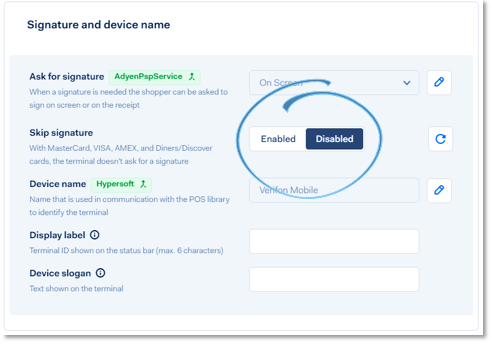
Adyen bietet außerdem im Portal die Möglichkeit die Abfrage nach der Unterschrift zu deaktivieren. Hierzu müssen Sie sichbei Bedarf über die rechtlichen Konsequenzen informieren.
Zurück zum übergeordneten Thema: Zahlungsterminals mit dem POS